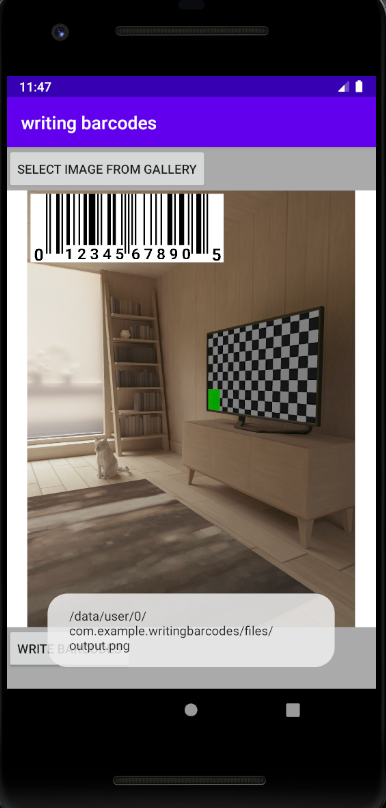写1 d和2 d条形码图像——Java Android
本教程展示如何编写条形码使用LEADTOOLS Android SDK在Java应用程序中。
| 概述 | |
|---|---|
| 总结 | 本教程介绍了如何编写条形码在一个Java Android应用程序。 |
| 完成时间 | 30分钟 |
| Visual Studio项目 | 下载教程项目(15 MB) |
| 平台 | Java (Android) |
| IDE | Android工作室 |
| 运行许可证 | 下载LEADTOOLS |
| 试试用另一种语言 |
|
所需的知识
熟悉基本的步骤创建一个项目的审查添加引用和设置一个许可证和显示图像的图像查看器教程,在工作之前写1 d和2 d条形码图像——Java Android教程。
创建项目并添加LEADTOOLS引用
从项目中创建的副本添加引用和设置一个许可证教程。如果你没有这个项目,按照这个教程中的步骤创建它。
的引用需要取决于项目的目的。本教程需要以下. jar和所以文件:
的. jar文件可以发现:< INSTALL_DIR > \ Bin \ Java
leadtools.barcode.jar
的所以文件可以发现:< INSTALL_DIR > \ Bin \ Android
libleadtools.barcode.solibleadtools.barcode.lead2dwrite.solibleadtools.barcode.oned.solibleadtools.barcode.pdfwrite.solibleadtools.barcode.qrwrite.solibleadtools.barcode.datamatrixwrite.solibleadtools.imageprocessing.core.solibleadtools.imageprocessing.utilities.solibleadtools.drawing.so
对于一个完整的列表的应用程序所需的DLL文件,请参考文件包含在您的应用程序。
设置许可文件
许可解锁项目需要的特性。它必须设置工具箱函数被调用之前。详情,包括教程为不同的平台,请参考设置一个运行时许可。
有两种类型的运行时许可证:
- 评估许可,评估工具包时下载获得。它允许评估工具包。
- 部署许可证。如果部署许可文件和开发关键是必需的,请参考获得许可证。
请注意
添加LEADTOOLS本地引用和设置许可中会详细介绍添加引用和设置一个许可证教程。
设置应用程序的布局
在Project Explorer窗口,打开activity_main.xml文件中发现的应用程序/ src / main / res /布局目录中。RasterImageViewer以下XML代码添加一个新的写条形码按钮。
< LinearLayout xmlns: android =“http://schemas.android.com/apk/res/android”android: layout_width =“match_parent”android: layout_height =“match_parent”面向android: =“垂直”android: weightSum =“1.0”android:背景=“@android:颜色/ darker_gray”><按钮android: layout_width =“wrap_content”android: layout_height =“wrap_content”android:文本=“从画廊选择图片”android: onClick =“onSelectImage”/ >< leadtools.controls.RasterImageViewerandroid: id =“@ + id / rasterimageviewer”android: layout_width =“match_parent”android: layout_height =“0 dp”android: layout_weight =“.96点”android:背景=“@android:颜色/白”/ ><按钮android: id =“@ + id /按钮”android: layout_width =“wrap_content”android: layout_height =“wrap_content”android:文本=“写条形码”android: onClick =“writeBarcodes”/ >LinearLayout < / >
添加代码的编写条形码信息
在MainActivity.java前,添加以下导入语句MainActivity类:
进口leadtools.barcode.BarcodeAlignment;进口leadtools.barcode.BarcodeData;进口leadtools.barcode.BarcodeEngine;进口leadtools.barcode.BarcodeOutputTextPosition;进口leadtools.barcode.BarcodeSymbology;进口leadtools.barcode.OneDBarcodeWriteOptions;进口leadtools.barcode.QRBarcodeData;进口leadtools.barcode.QRBarcodeECCLevel;进口leadtools.barcode.QRBarcodeSymbolModel;进口leadtools.barcode.QRBarcodeWriteOptions;
添加以下的成员变量MainActivity类:
私人BarcodeEngine引擎;私人BarcodeData数据;私人QRBarcodeData qrData;私人QRBarcodeWriteOptions qrOptions;
更新onCreate ()函数如下所示:
受保护的无效onCreate(包savedInstanceState) {超级.onCreate (savedInstanceState);setContentView (R.layout.activity_main);/ /加载LEADTOOLS本地库试一试{Platform.setLibPath (sharedLibsPath);Platform.loadLibrary (LTLibrary.LEADTOOLS);Platform.loadLibrary (LTLibrary.CODECS);Platform.loadLibrary (LTLibrary.BARCODE);}抓(异常交货){Log.d(标签,“失败加载LEADTOOLS本地库”);}引擎=新BarcodeEngine ();data =新BarcodeData ();qrData =新QRBarcodeData ();qrOptions =新QRBarcodeWriteOptions ();}
创建一个writeBarcodes ()函数编写一个UPCA条形码和QR条形码给定的图像。
公共无效writeBarcodes(查看v){RasterImage图像= mViewer.getImage ();如果(图片! =零){如果(数% 2 = = 0){/ /写1 d条形码data.setSymbology (BarcodeSymbology.UPC_A);data.setValue (“01234567890”);data.setBounds (新LeadRect (10, 600, 200));OneDBarcodeWriteOptions选项=新OneDBarcodeWriteOptions ();options.setEnableErrorCheck (真正的);options.setTextPosition (BarcodeOutputTextPosition.DEFAULT);试一试{engine.getWriter ()。writeBarcode(图像、数据选项);}抓(异常交货){Toast.makeText (这Toast.LENGTH_LONG ex.getMessage()),告诉();}}其他的{/ /写2 d条形码qrData.setSymbolModel (QRBarcodeSymbolModel.MODEL1_AUTOSIZE);qrData.setSymbology (BarcodeSymbology.QR);qrData.setValue (“QR数据”);qrData.setBounds (新LeadRect (10300600200));qrOptions.setGroupNumber (0);qrOptions.setGroupTotal (0);qrOptions.setXModule (30);qrOptions.setECCLevel (QRBarcodeECCLevel.LEVEL_L);qrOptions.setHorizontalAlignment (BarcodeAlignment.NEAR);qrOptions.setVerticalAlignment (BarcodeAlignment.NEAR);试一试{engine.getWriter ()。writeBarcode(图像、qrData qrOptions);文件文件=新文件(这.getFilesDir (),“output.png”);字符串路径= file.getAbsolutePath ();编解码器。保存(形象,LeadStreamFactory.create(路径),RasterImageFormat。PNG, 0);Toast.makeText (这、路径、Toast.LENGTH_LONG),告诉();}抓(异常交货){Toast.makeText (这Toast.LENGTH_LONG ex.getMessage()),告诉();}}数+ +;}}
运行该项目
新闻Shift + F10运行该应用程序。遵循以下步骤来测试应用程序。
- 在你的Android设备,选择
从画廊选择图像加载图像中写的条形码。 选择
编写条形码按钮编写两个条形码图像并将其保存。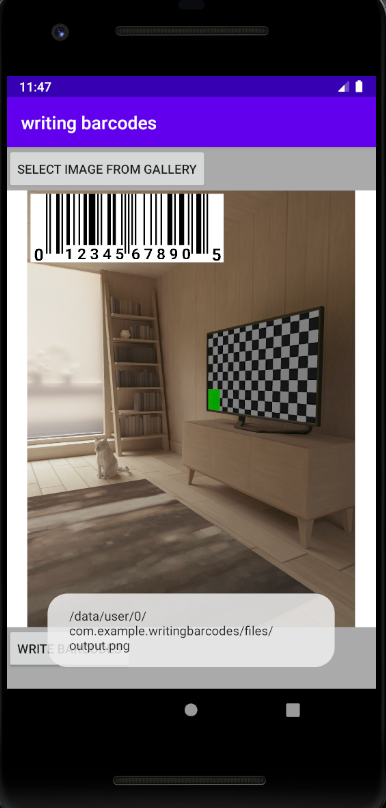
总结
本教程展示如何编写1 d和2 d条形码图像。